
使用苹果手机的小伙伴们知道一款手机调音,音乐制作,铃声设置的软件吗,这个软件叫做库乐队,这款软件上可以自行制作音频,导入自己的音乐然后进行编辑,那么具体该如何操作呢,小编这就给大家分享一下,快来看看吧~
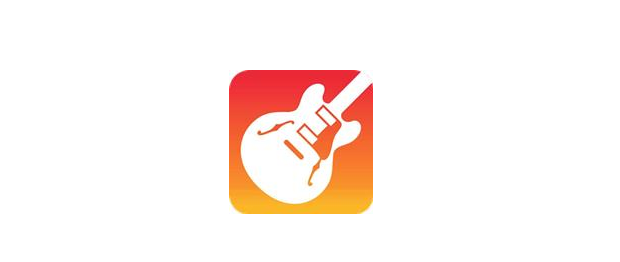
一.从【音乐】应用导入乐曲
将乐曲从设备上的【音乐】应用导入到“轨道”视图。可以将乐曲导入到现有的录音机轨道或放大器轨道,或者让库乐队为乐曲创建新的录音机轨道。
1.若要导入整个乐曲,请将当前乐曲章节设定为“自动”;否则,只有适合当前乐曲章节的乐曲部分才会被导入;

2.轻点“轨道视图”按钮以打开“轨道”视图;
3.轻点控制条中的“循环”按钮,然后轻点“乐段”;
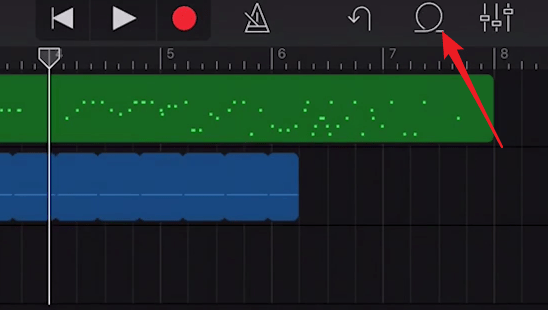
4.可以按名称搜索乐曲,或者按乐器、表演者、风格或播放列表进行浏览;
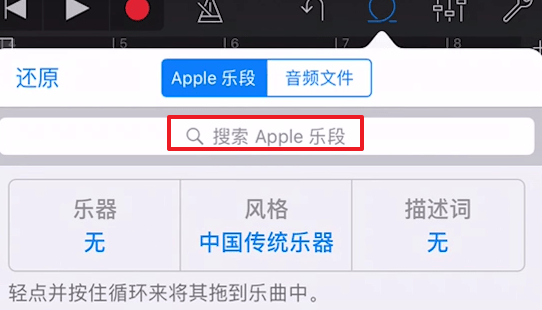
5.若要试听乐曲,可以在列表中轻点。可以使用列表底部的滑块来控制试听音量;
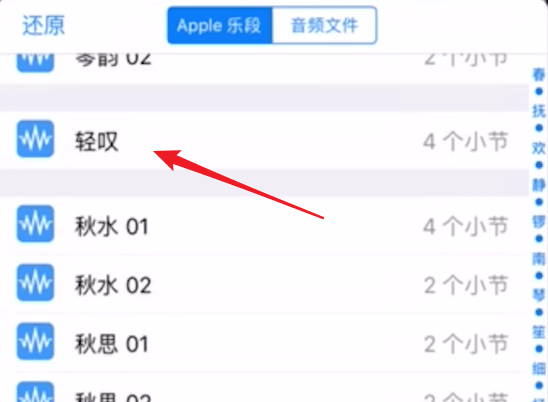
6.左右拖移乐曲以显示“轨道”视图。将乐曲的左边缘与想要开始播放的小节或节拍(在标尺上)对齐;
二.从iCloud Drive导入音频文件
1.将当前乐曲章节设定为“自定”以导入整个音频文件;否则,只有适合当前乐曲章节的乐曲部分才会被导入;
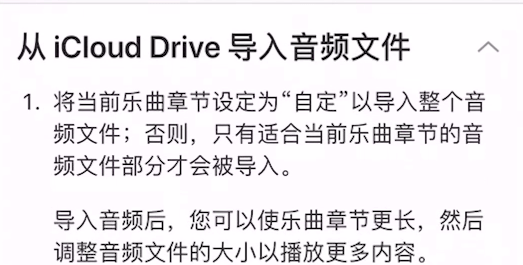
2.轻点“轨道视图”按钮以打开“轨道”视图;
3.轻点控制条中的“循环”按钮,然后轻点“音频文件”;
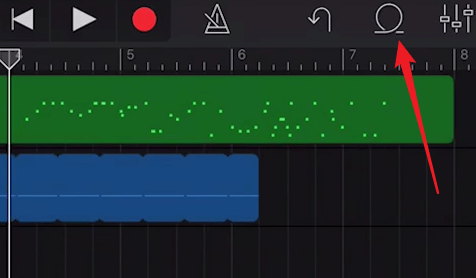
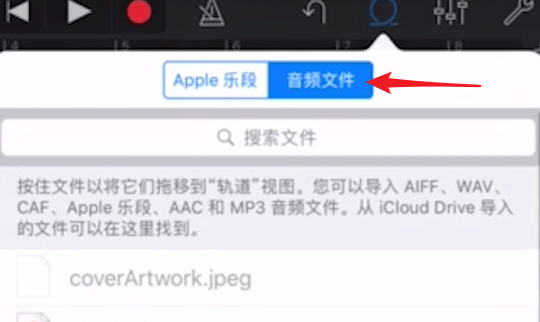
4.轻点“从iCloud Drive导入”,然后找到音频文件并轻点它来将其导入到“音频文件”列表中;
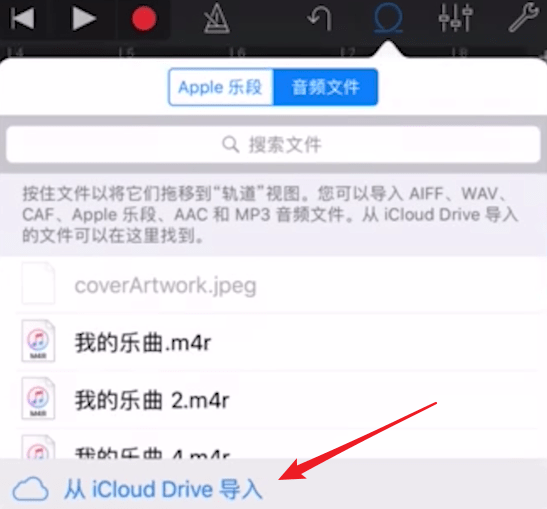
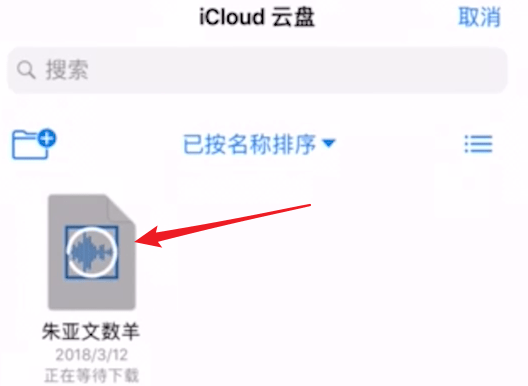
5.若要试听音频文件,可以在列表中点击它。可以使用列表底部的滑块来控制试听音量;
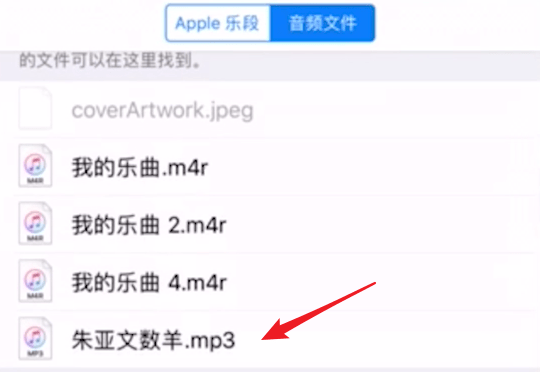
6.左右拖移乐曲以显示“轨道”视图。将乐曲的左边缘与想要开始播放的小节或节拍在标尺上对齐;
三.从电脑导入音频文件
1.在电脑上,将想要导入的音频文件添加到iTunes中的“库乐队文件共享”区域;
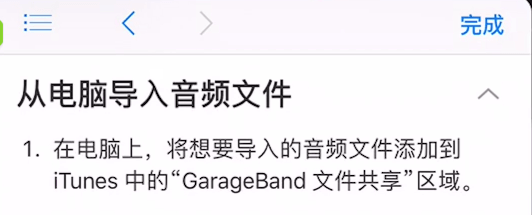
2.将当前乐曲章节设定为“自定”以导入整个音频文件;否则,只有适合当前乐曲章节的乐曲部分才会被导入;
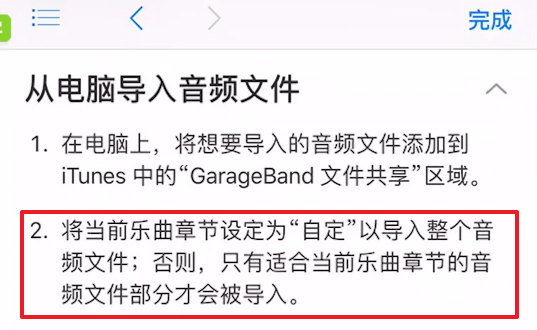
3.在iPhone的库乐队上轻点“轨道视图”按钮以打开“轨道”视图;
4.轻点控制条中的“循环”按钮,然后轻点“音乐”;
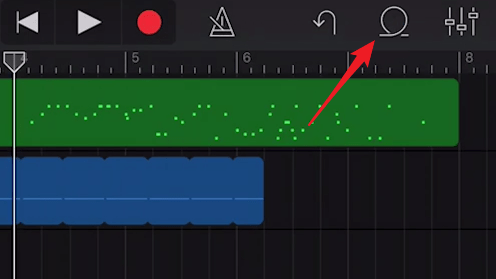
5.若要试听乐曲,可以在列表中轻点。可以使用列表底部的滑块来控制试听音量;
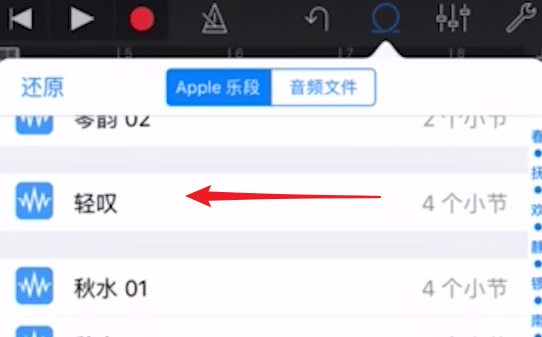
6.左右拖移音频文件以显示“轨道”视图。将文件的左边缘与想要开始播放的小节或节拍对齐。
以上就是关于今天的全部内容啦~希望能帮助到大家。那么今天的分享就到这里了,还想了解更多相关教程的小伙伴可以关注收藏一下网站哦,更多精彩尽在游戏六下载站。